У програмі Project є програма Power App для роботи з онлайновими проектами. Нижче наведено кроки, які допоможуть вам почати роботу.
Відкриття проекту в програмі Project Power App
Проекти, доступні лише для вас у програмі Project Power App, автоматично відкриватимуться в цьому засобі, коли ви відкриваєте їх із дому Project Home. Проте можна також відкрити програму Project Power App, а потім відкрити будь-який онлайновий проект, у якому є достатньо дозволів для відкриття, на екрані відкриття програми буде вказано відповідний за замовчуванням.
-
На вкладці " проект" виберіть запускач програм (квадрат у верхньому лівому куті сторінки), а потім виберіть пункт Усі програми.
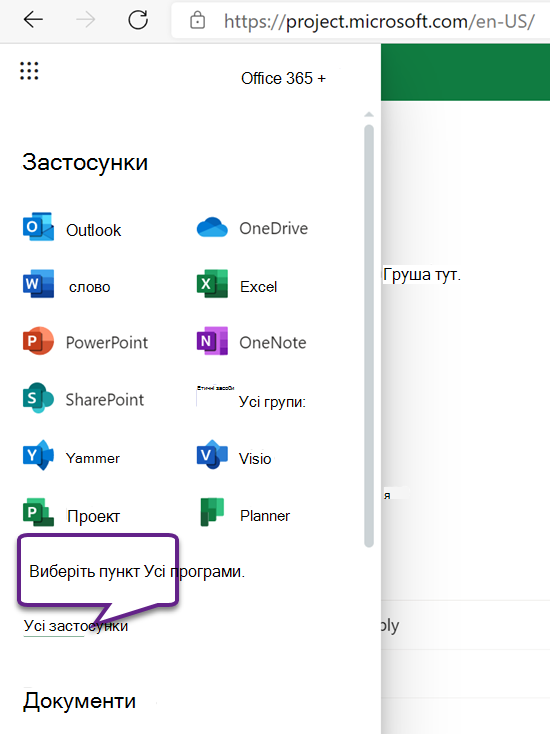
-
У верхній частині вікна виберіть пункт Пошук усіх програм, введіть проект, а потім знайдіть програму Project Office у результатах (вона має білу-зелену піктограму "P"). Програма Project Power App просто під ним (з фіолетовою піктограмою).
Примітка.: Текст нижче піктограми програми відображатиме середовище, у якому програма Project розгорнута.
-
Виберіть програму Project Power App, щоб відкрити його, або виберіть його контекстне меню, а потім виберіть дію. Якщо ви плануєте відкрити програму часто, радимо вибрати команду закріпити в Запускачі.
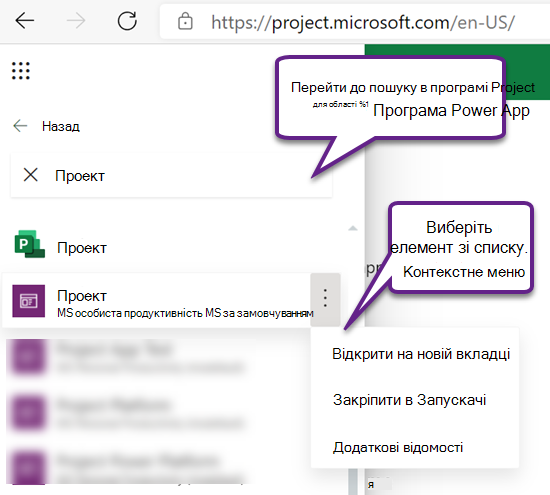
-
Під час відкриття програми на вкладці проекти переконайтеся, що вибрано правильне системне подання: подання за замовчуванням – це Мої активні проекти, у яких перелічено проекти, які ви створили, які наразі виконуються. Щоб відкрити проект іншого користувача, у якому ви маєте доступ, виберіть подання " Усі проекти ".
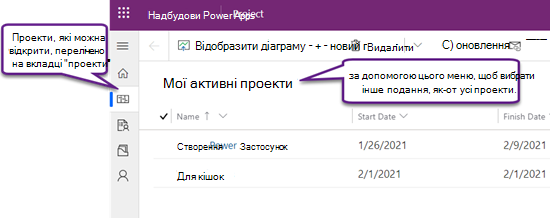
-
Якщо відображається проект, виберіть його ім'я, щоб відкрити його.
Створення нового проекту
-
У верхньому лівому куті програми виберіть елемент новий проект.
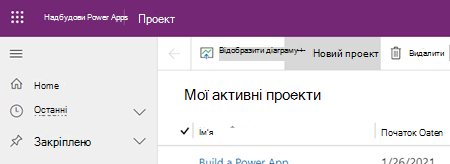
-
Заповніть обов'язкові поля на вкладці " загальні ", а потім виконайте одну з наведених нижче дій.
-
Натисніть кнопку зберегти , якщо потрібно додати завдання або змінити інші відомості про новий проект, перш ніж закрити її.
-
Натисніть кнопку зберегти & закрити , щоб закрити зараз, і повернутися згодом, щоб заповнити відомості про проект.
Закріплення проекту з останнього списку
Список останніх програм програми Project Power App завжди відображає найновіші проекти, відкриті в засобі. Щоб зробити проект зручним, навіть якщо він не відображається в одному з подань, його можна закріпити в списку останні. Закріплені об'єкти відображаються в закріпленим списку, який знаходиться під недавнім списком.
-
Ліворуч, над вкладками виберіть пункт Мапа сайту

-
В області ліворуч натисніть кнопку останні, а потім виберіть піктограму PIN-коду поруч із проектом, який потрібно закріпити.
-
Тепер проект відображається в розділі закріплено, а піктограма PIN-коду поряд з ним у списку змін, що з'явиться , клацніть його ще раз, щоб Відкріпити елемент.
Відкріпити проект від закріпленого списку
-
Ліворуч, над вкладками виберіть пункт Мапа сайту

-
В області ліворуч виберіть команду закріплено, а потім виберіть піктограму ліворуч від закріпленого проекту.
-
Проект зникає зі закріпленого списку. Ви все ще можете перейти до проекту, знайти його або відкрити в будь-якому поданні, що його містить.
Додаткові Довідкові матеріали
Щоб отримати довідку з використання функцій програми Project Power App, які не охоплені цією статтею, зверніться до проекту для вмісту веб-довідки.
Наприклад, щоб отримати довідку з додавання ресурсів, перегляньте статтю Додавання ресурсів, які не використовують користувача в Project для Інтернету; щоб отримати довідку з потоків, ознайомтеся з документацією Power автоматизації.
Переглянути також
Створення та редагування основних форм, керованих за зразком у надбудові Power Apps










